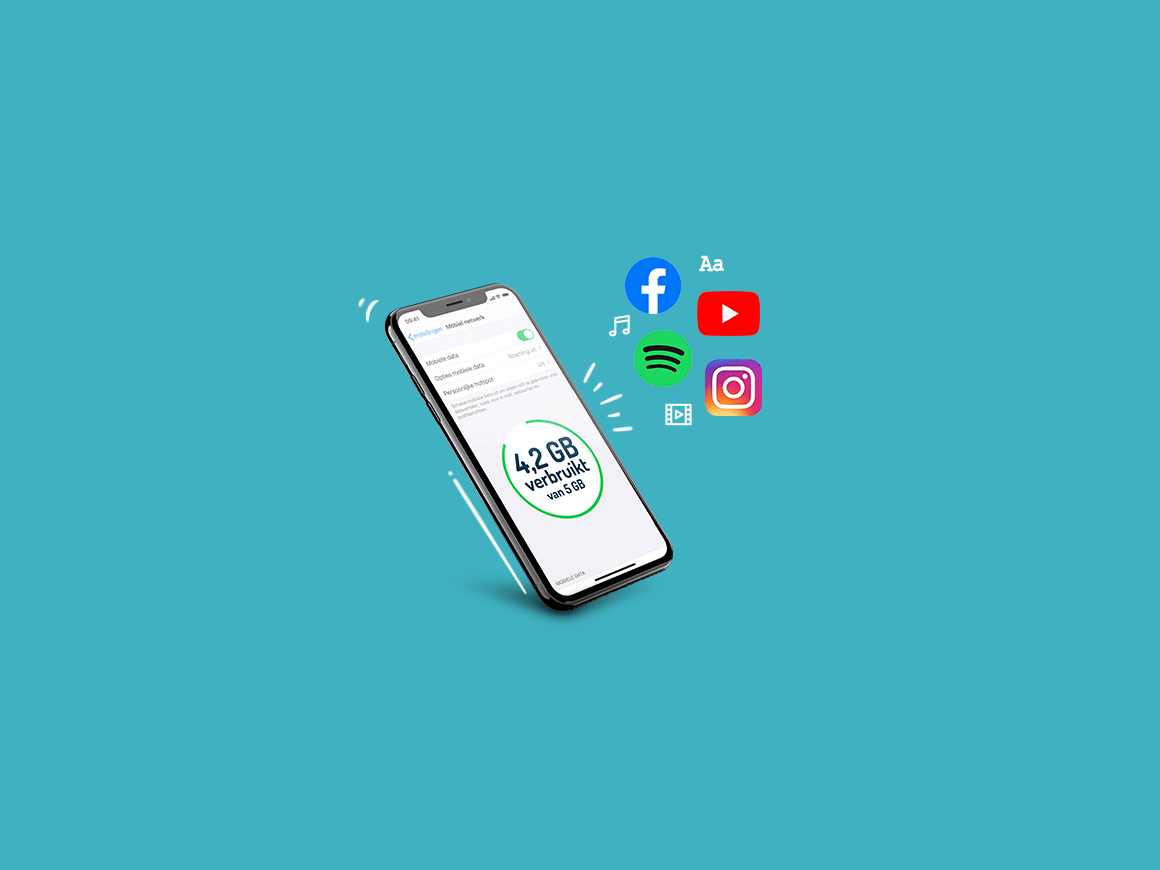Alles over je dataverbruik, MB’s besparen en je internetbundel
Hoe ga ik zuinig om met mijn data? Welke apps verbruiken de meeste MB’s? En welke slimme tips zijn er om MB’s te besparen? Hier vind je alle antwoorden over het dataverbruik van je telefoon.
In dit blog lees je precies met welke apps, instellingen en tips je zuinig omgaat met je internetbundel. We leggen dit uit in aparte hoofdstukken voor zowel Android als iOS. Ook hebben we een hoofdstuk met tips die voor beide besturingssystemen gelden. Wil je snel naar het onderwerp waarover jij een vraag hebt? Klik dan in de onderstaande inhoudsopgave op het hoofdstuk dat jouw vraag beantwoordt. Zo vind je snel het antwoord!
- MB’s van je internetbundel besparen doe je zo
- Verbruik per app bekijken
- Data besparen: dit kun je allemaal doen
- Zo ga je niet over je internetbundel heen
MB’s van je internetbundel besparen doe je zo
Inzicht krijgen in je dataverbruik
Kom je niet helemaal uit met het aantal MB’s van je internetbundel, waardoor je een paar dagen voor het einde van de maand niet meer kunt internetten? Dat is natuurlijk niet wat je wilt! Gelukkig zijn er een paar apps die je helpen dit soort verrassingen te voorkomen. Op verschillende manieren krijg je namelijk goed zicht op je dataverbruik én welke apps de meeste MB’s van je internetbundel verbruiken.
Altijd als eerste checken: de Mijn Simyo app
Met de Mijn Simyo app zie je precies hoeveel data je nog over hebt voor de rest van de maand. Ging je in het verleden vaak over je bundel heen? Download dan de app en leer jezelf aan om deze regelmatig te checken. Zo weet je precies hoeveel MB’s je nog hebt.
Je kunt een dataplafond instellen om buitenbundelkosten te voorkomen. Om verrassingen te voorkomen, sturen we je ook sms’jes. Dit doen we wanneer je 80 procent van je MB’s hebt verbruikt én wanneer je internetbundel op is. Heb je een dataplafond ingesteld? Dan stopt je internet direct. Je kunt dan extra MB’s bijkopen om tegen een vast laag tarief te blijven internetten. Klik op de links om naar het juiste hoofdstuk hierover te gaan.
Verbruik per app bekijken
Met de Mijn Simyo-app voor je telefoon heb je op elk moment inzicht in je bundels. Maar wat als je vaak niet uitkomt met je MB’s? Je zou misschien een grotere Sim Only-internetbundel kunnen nemen, maar het is wellicht beter om eerst te kijken welke apps de meeste data verbruiken. Door deze vraag te beantwoorden, kun je de app vervolgens slimmer gebruiken of databesparende instellingen toepassen. In dit hoofdstuk lees je alles over het besparen van data met populaire apps.
Verbruik per app bekijken met Android
- Open het instellingenmenu.
- Druk op ‘Verbindingen’.
- Druk op ‘Gegevensverbruik’.
- Je ziet nu je totale verbruik met daaronder de periode van het dataverbruik.
- Druk op ‘Mobiele gegevensgebruik’.
- Je ziet nu per app hoeveel MB’s ze hebben verbruikt.
Goed om te weten: dit kan per Android-telefoon verschillen. Datzelfde geldt voor de onderstaande handelingen voor Android-telefoons
Verbruik per app bekijken met iOS
- Open de ‘Instellingen’-app.
- Druk op ‘Mobiel netwerk’.
- Scrol naar beneden.
- Je ziet nu bij elke app hoeveel MB’s ze hebben verbruikt.
Tip: Je kunt hier ook mobiel internet per app uitschakelen, wat handig is als je krap in je MB’s zit en het dataverbruik van bepaalde apps wilt beperken.
Data besparen: dit kun je allemaal doen
Weet je welke apps er elke maand voor zorgen dat je Sim Only internetbundel sneller op is? Je kunt op je telefoon een heleboel databesparende maatregelen nemen. Van ervoor zorgen dat apps op de achtergrond geen data meer verbruiken tot in lagere kwaliteit streamen. En van apps alleen via wifi updaten tot wifi-assistentie uitschakelen. Wie weet is het daardoor niet eens nodig om een grotere internetbundel te nemen en blijft je telefoonrekening lekker laag.
Data besparen op je Android-telefoon
Hieronder staat hoe je de databesparingsmodus op een Samsung-telefoon aanzet. Op andere Android-telefoons werkt dit mogelijk anders:
- Open het instellingenmenu.
- Druk op ‘Verbindingen’.
- Druk op ‘Gegevensverbruik’.
- Druk op ‘Databesparing’.
- Schuif de schakelaar naast ‘Databesparing’ naar rechts om deze in te schakelen.
Wil je daarnaast specifieke apps uitzonderen van deze beperking, dan kun je de optie ‘Toegestane apps bij databesparing’ gebruiken om apps aan te vinken die wél onbeperkte toegang tot mobiele data mogen hebben, zelfs wanneer de databesparing is ingeschakeld.
Foto’s alleen synchroniseren via wifi
Met veel foto-apps kun je automatisch je foto’s synchroniseren naar de cloud. Handig, want op die manier is er meteen een back-up van je foto’s en raak je niets kwijt. Soms gebeurt dit alleen ook via mobiel internet. Dat kost veel data. Je kunt instellen dat foto’s alleen mogen synchroniseren met je cloud-account als je bent verbonden met wifi. Zo kost dit geen data van je bundel.
Met Google Foto’s alleen via wifi foto’s synchroniseren op een Android-telefoon:
- Open de Google Foto’s
- Druk rechtsboven op je profielfoto.
- Ga naar Instellingen voor Foto’s.
- Druk op Back-up en synchronisatie.
- Schakel de opties ‘Mobiele data gebruiken om een back-up van foto’s te maken’ en ‘Mobiele data gebruiken om een back-up van video’s te maken’
Het automatisch updaten van apps via mobiel internet uitschakelen
Een andere handige manier om data te besparen, is het uitschakelen van automatische updates van je Android-apps via mobiel internet. Apps worden dan alleen nog automatisch geüpdatet wanneer je bent verbonden met een wifi-netwerk. Dat kost dus geen data van je Sim Only-internetbundel.
Automatisch updaten van apps uitzetten op Android:
- Open de ‘Play Store’-app.
- Druk rechtsboven op je profielfoto of -initiaal.
- Druk op ‘Instellingen’.
- Ga naar ‘Netwerkvoorkeuren’ en selecteer ‘Apps automatisch updaten’.
- Kies ‘Alleen via wifi’ of ‘Apps niet automatisch updaten’ om het automatisch updaten uit te schakelen.
Data besparen op je iPhone
Zo zet je mobiel internet uit voor een app in iOS
- Open de ‘Instellingen’-app.
- Druk op ‘Mobiel netwerk’.
- Scrol naar beneden en zoek de app waarvoor je mobiele data wilt uitschakelen.
- Schuif de schakelaar naast de app naar links.
- De app zal nu geen mobiele data meer gebruiken.
Zo verbruikt een app op de achtergrond geen data in iOS
- Open de ‘Instellingen’-app.
- Druk op ‘Algemeen’.
- Druk op ‘Ververs op achtergrond’.
- Je ziet nu een lijst van apps. Door de schakelaar naast een app naar links te schuiven, wordt de achtergrondverversing voor die app uitgeschakeld, waardoor de app op de achtergrond geen data meer verbruikt.
Databesparende modus inschakelen voor je iPhone
In iOS zit een databesparende modus die je kunt aanzetten. Hiermee beperk je het gebruik van wifi en mobiele data. Eenmaal ingesteld pauzeert je iPhone automatische updates en achtergrondtaken, zoals het synchroniseren van foto’s naar iCloud.
Zo schakel je de databesparende modus in voor je iPhone:
- Open de ‘Instellingen’-app.
- Ga naar ‘Mobiel netwerk’.
- Druk op ‘Opties mobiele data’.
- Schuif de schakelaar naast ‘Databesparingsmodus’ naar rechts.
Foto’s alleen synchroniseren via wifi
Met veel foto-apps kun je automatisch je foto’s synchroniseren naar je iCloud. Handig, want op die manier is er meteen een back-up van je foto’s en raak je niets kwijt. Soms gebeurt dit echter ook via mobiel internet, wat veel data kost. Je kunt instellen dat foto’s alleen mogen synchroniseren met je iCloud-account wanneer je bent verbonden met wifi. Zo kost dit geen data van je bundel.
Met iOS alleen via wifi foto’s synchroniseren op een iPhone:
- Open de ‘Instellingen’-app.
- Druk op ‘[Je naam]’ bovenaan.
- Druk op ‘iCloud’.
- Druk op ‘Foto’s’.
- Zorg ervoor dat ‘Mobiele data’ is uitgeschakeld of dat de optie ‘Optimaliseer opslag’ is geselecteerd.
- Dit zorgt ervoor dat iCloud-foto’s alleen via wifi worden gesynchroniseerd.
Het automatisch updaten van apps via mobiel internet uitschakelen
Een andere handige manier om data te besparen, is het uitschakelen van automatische updates van je iOS-apps via mobiel internet. Apps worden dan alleen nog automatisch geüpdatet wanneer je bent verbonden met een wifi-netwerk. Dat kost dus geen data van je Sim Only-internetbundel.
Automatisch updaten van apps uitzetten op iOS:
- Open de ‘Instellingen’-app.
- Druk op ‘App Store’.
- Schakel de schakelaar naast ‘App-updates’ in om automatische updates toe te staan.
- Schakel de schakelaar naast ‘Mobiele data’ uit door deze naar links te schuiven.
Wifi-assistentie uitschakelen
Een slimme databesparende maatregel is het uitschakelen van wifi-assistentie. Dit is een instelling op je smartphone die de verbinding met je wifi-modem verbreekt als het wifi-signaal zwak is. Bij zo’n zwak signaal heeft je telefoon nog wel verbinding met de wifi-modem, maar de internetsnelheid is daardoor laag. Wifi-assistentie verbreekt dan de verbinding, zodat je telefoon overschakelt op mobiel internet. Zo verbruik je, zonder dat je het doorhebt, tóch data van je internetbundel.
Op Android heet wifi-assistentie ‘slimme netwerkwissel’. Zo zet je het uit:
- Open het instellingenmenu.
- Druk op ‘Verbindingen’.
- Druk op ‘Wi-Fi’.
- Druk op de drie puntjes rechtsboven en selecteer ‘Geavanceerd’.
- Zoek naar ‘Slimme netwerkwissel’ of ‘Schakel automatisch over naar mobiele data’.
- Schuif de schakelaar naar links om het uit te schakelen.
Zo zet je wifi-assistentie uit op een iPhone:
- Open de ‘Instellingen’-app.
- Druk op ‘Mobiel netwerk’.
- Scrol helemaal naar beneden.
- Schuif de schakelaar naast ‘Wifi-assistentie’ naar links.
- Hiermee schakel je wifi-assistentie uit, zodat je iPhone niet automatisch overschakelt naar mobiele data wanneer de wifi-verbinding zwak is.
Voor Android én iOS: data besparen met populaire apps
Populaire navigatie-, streaming- en social media-apps hebben vaak databesparende functies of kunnen zo worden ingesteld dat ze minder data verbruiken. Hieronder staan voor meerdere populaire apps maatregelen om minder data te verbruiken.
Offline muziek luisteren: Spotify Premium
Spotify is een app waarmee je online muziek luistert. Dit doe je door de muziekbestanden te streamen. Deze bestanden worden dan tijdelijk op je smartphone opgeslagen. Streamen kan veel data verbruiken. Gelukkig zijn er manieren om het dataverbruik te beperken.
Met Spotify Premium kun je muziek die je streamt ook offline beluisteren. Spotify Premium kost minimaal €10,99 per maand. Hiermee hoor je geen advertenties tussen de nummers door en hoef je niet meer via de shuffle-modus muziek te luisteren (tenzij je dat zelf wilt!). Ook is het dan mogelijk om muziek via de app naar je smartphone te downloaden. Het is verstandig om dit te doen wanneer je bent verbonden met een wifi-netwerk. Zo kun je liedjes luisteren zonder data te verbruiken.
Met Spotify Premium download je op de volgende manier muziek op je smartphone:
- Open de Spotify-app.
- Zoek een album of nummer dat je offline wil opslaan.
- Schuif de slider naast ‘Downloaden’ naar rechts.
- De muziek wordt gedownload zodra je de app hebt openstaan én je telefoon is verbonden met wifi.
Je kunt met Spotify ook de afspeelkwaliteit lager zetten. Het streamen kost dan minder data:
- Open de ‘Spotify-app.
- Druk rechtsboven op het tandwieltje om de instellingen te openen.
- Druk op ‘Geluidskwaliteit’.
- Onder ‘Streaming’ kun je de afspeelkwaliteit verlagen om data te besparen.
Offline navigatie met Google Maps
Google Maps is de populairste navigatie-app. Goed nieuws: je kunt deze app ook offline gebruiken om te navigeren. Je downloadt dan vooraf de wegenkaart. Schakel daarna mobiel internet voor de app uit, en je kunt offline navigeren. Je smartphone gebruikt dan alleen het gps-signaal, en dat verbruikt geen data. In ons blog over slimme instellingen voor Google Maps lees je precies hoe je dit doet.
Offline video’s kijken: Netflix
Via Netflix kun je overal films en series streamen via internet. De app is een betaalde abonnementsdienst. De smartphone-app van Netflix biedt de mogelijkheid om een deel van het Netflix-aanbod offline op te slaan. Als je deze video’s bekijkt, verbruik je dus geen data! Dit is ook handig als je een lange vlucht voor de boeg hebt.
Zo sla je video’s op Netflix offline op:
- Open Netflix.
- Druk op ‘Zoeken’.
- Klik op ‘Beschikbaar voor download’.
- Je ziet nu welke titels je offline kunt opslaan.
- Druk op de titel die je offline wil opslaan.
- Druk op ‘Downloaden’.
- De film wordt nu offline opgeslagen op je smartphone.
Offline video’s kijken: Amazon Prime
Ook met Amazon Prime kun je offline video’s streamen. En wel als volgt:
- Open Amazon Prime.
- Zoek een film of serie.
- Als je een download-icoon ziet, kun je ‘m offline opslaan.
- Met Android heb je de mogelijkheid deze ook op te slaan op je MicroSD-kaart.
- Bepaal nu de afspeelkwaliteit waarin je de film of serie wilt downloaden. Je ziet meteen per afspeelkwaliteit de bestandsgrootte.
- Druk op ‘Start download’.
- Rechtsonder zie je bij ‘My stuff’ je gedownloade films en series.
Offline video’s kijken: YouTube Premium
Heb je een YouTube Premium-abonnement? Dan kun je via de app makkelijk YouTube-video’s offline opslaan om deze te kijken zonder dat je data verbruikt.
- Open de YouTube-app.
- Zoek en open een video om op te slaan.
- Druk op het downloadicoontje.
- Bepaal nu de afspeelkwaliteit.
- Zodra je een vinkje ziet, is de video offline opgeslagen.
Offline opgeslagen video’s vind je in YouTube terug onder ‘Bibliotheek’ en ‘Account’. Daar kun je ze ook weer verwijderen.
Een zuinige browser gebruiken
Met een databesparende browser kun je veel MB’s besparen. De standaardbrowser op een smartphone verbruikt soms meer data dan nodig is. Opera biedt een databesparende optie die data comprimeert voordat websites worden geladen. Hierdoor verbruik je minder data. Hoewel websites iets langzamer laden en afbeeldingen in lagere resolutie verschijnen, merk je dat nauwelijks op een klein scherm. Je kunt Opera gratis downloaden voor Android en iOS.
Slim gebruik van social media-apps
Apps als Facebook, Instagram en TikTok verbruiken doorgaans veel data. Bijvoorbeeld omdat ze video’s automatisch afspelen. Ook als je ze niet bekijkt. Deze apps hebben handige databesparende instellingen.
Data besparen met Instagram
- Open de Instagram-app.
- Druk rechtsonder op het profielicoon om naar je profiel te gaan.
- Druk rechtsboven op de drie horizontale streepjes om het menu te openen.
- Druk op Instellingen en privacy.
- Scrol naar beneden en druk op Gegevensgebruik en media.
- Druk op Mobiele data gebruiken (of Mobiel dataverbruik).
- Schakel de optie Minder data gebruiken in door de slider naar rechts te schuiven.
Data besparen met Facebook
- Open de Facebook-app.
- Druk op de drie horizontale streepjes rechtsonder (iOS) of rechtsboven (Android) om het menu te openen.
- Scrol naar beneden en druk op Instellingen en privacy.
- Druk op Instellingen.
- Scrol naar beneden tot je bij Mediabestanden of Media komt (de exacte benaming kan variëren).
- Druk op Video’s en foto’s.
- Druk onder Autoplay (Automatisch afspelen) op Nooit automatisch afspelen of Alleen bij Wi-Fi-verbindingen: kies de optie die het beste bij je voorkeur past.
Data besparen met TikTok
- Open de TikTok-app.
- Druk rechtsonder op het profielicoon om naar je profiel te gaan.
- Druk rechtsboven op de drie streepjes (of het menu-icoon) om de instellingen te openen.
- Druk op Instellingen en privacy.
- Scrol naar beneden en druk op Gegevensbesparing (of Data Saver).
- Schuif de slider naast Gegevensbesparing naar rechts om de functie in te schakelen.
Zo ga je niet over je internetbundel heen
Bescherm jezelf met ons dataplafond
Als je internetbundel voor het einde van de maand op is, kun je buitenbundelkosten voorkomen. Dit doe je door via Mijn Simyo of de Mijn Simyo-app een dataplafond in te stellen. Met een dataplafond kun je zorgeloos internetten met je Simyo-abonnement, zonder je verbruik in de gaten te hoeven houden. Zodra je bundel op is, wordt je internetverbinding automatisch stopgezet. Wil je weer verder internetten? Koop dan extra MB’s bij via Mijn Simyo of per SMS. Het dataplafond van Simyo werkt, net als je bundels, alleen in Nederland en de EU (zone 1).
MB’s bijkopen om te blijven internetten tegen een vast laag tarief
Is je internetbundel bijna op, of heb je deze maand behoefte aan meer MB’s? Met je abonnement van Simyo kun je altijd internet bijkopen. De extra internetbundel is geldig in Nederland en in de EU.
Zo koop je MB’s bij via de Mijn Simyo-app:
- Open de Mijn Simyo app.
- Log in met je telefoonnummer en wachtwoord.
- Druk op ‘MB’s bijkopen’.
- Je ziet nu de kosten van de bundel. Druk op ‘MB’s bijkopen’.
- Druk op ‘Ja, koop extra MB’s’.
- Je hebt nu 500 MB bijgekocht.
Zo koop je MB’s bij via SMS:
- SMS “500 MB aan” naar 1330
Internetbundel wijzigen
Kom je ondanks al je maatregelen structureel MB’s tekort? Misschien past een grotere internetbundel dan beter bij je. Bij Simyo kun je elke maand je bundels naar boven of naar beneden aanpassen. De bundelwijziging gaat altijd in op de eerste dag van de volgende maand. In dit blog over bundels aanpassen lees je hoe je dat doet.
Succes met het besparen van data, het checken van je verbruik en het slim instellen van je favoriete apps!